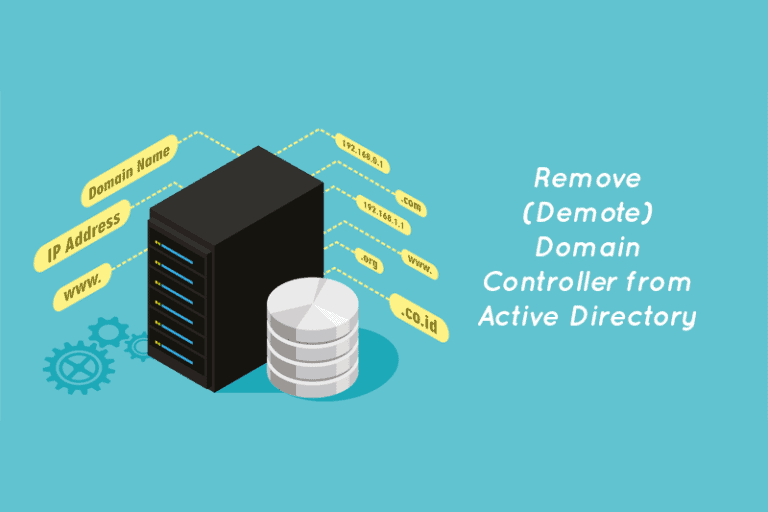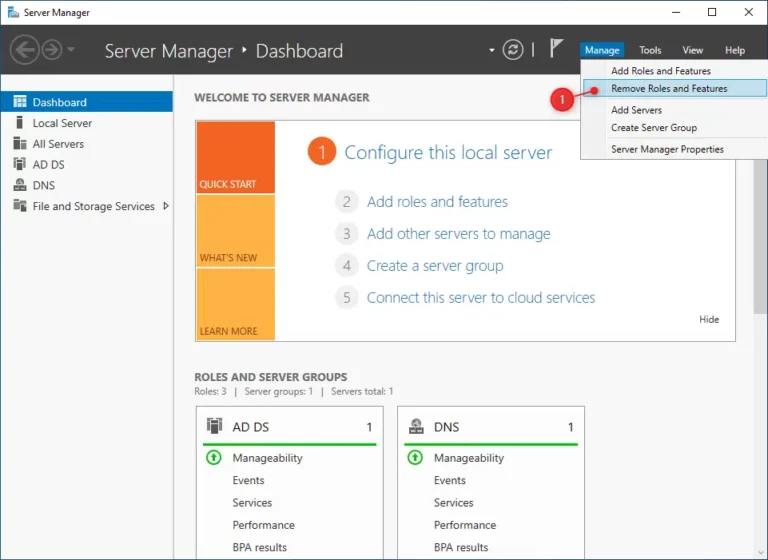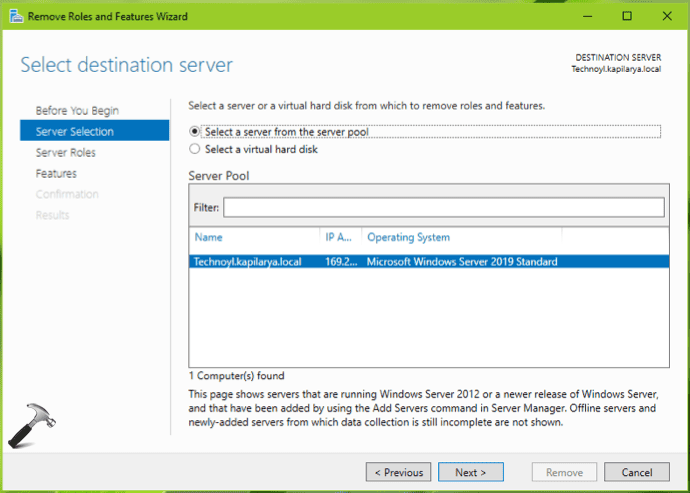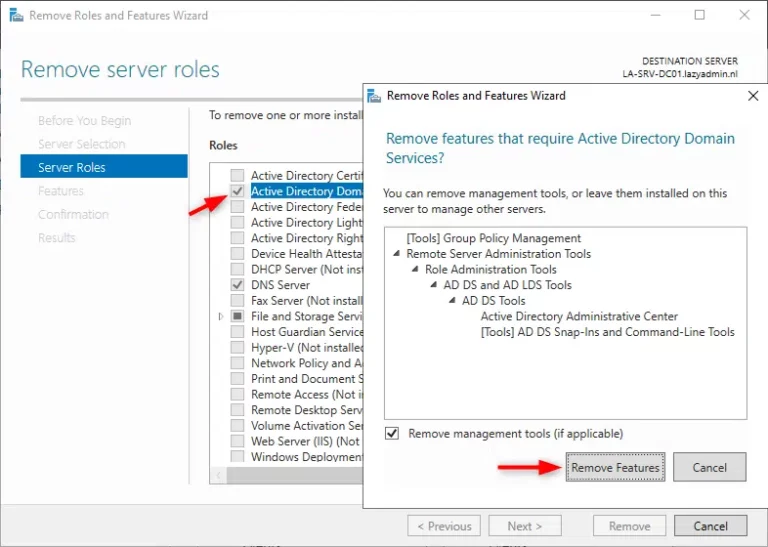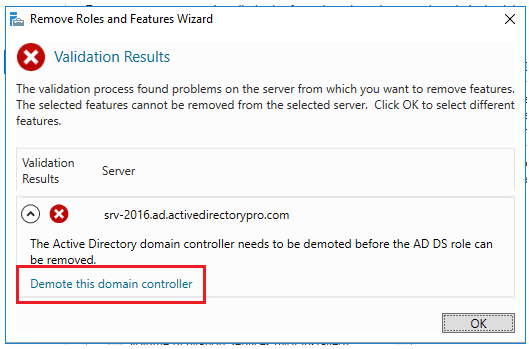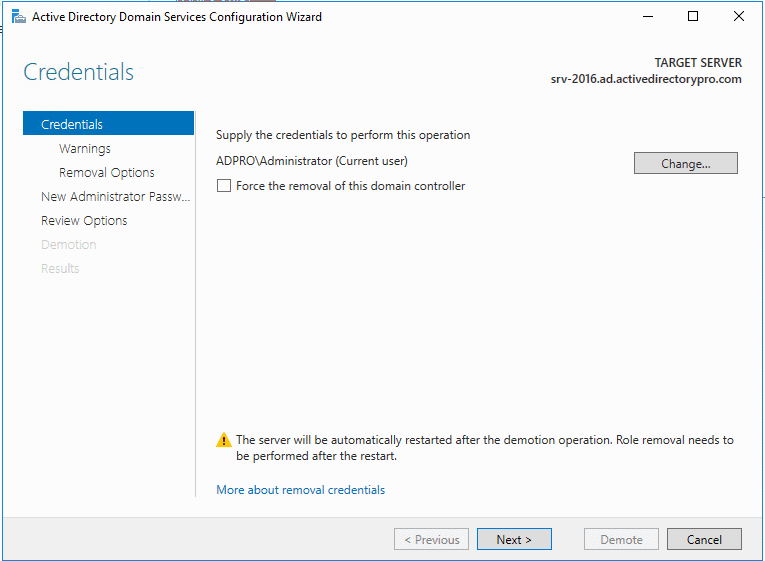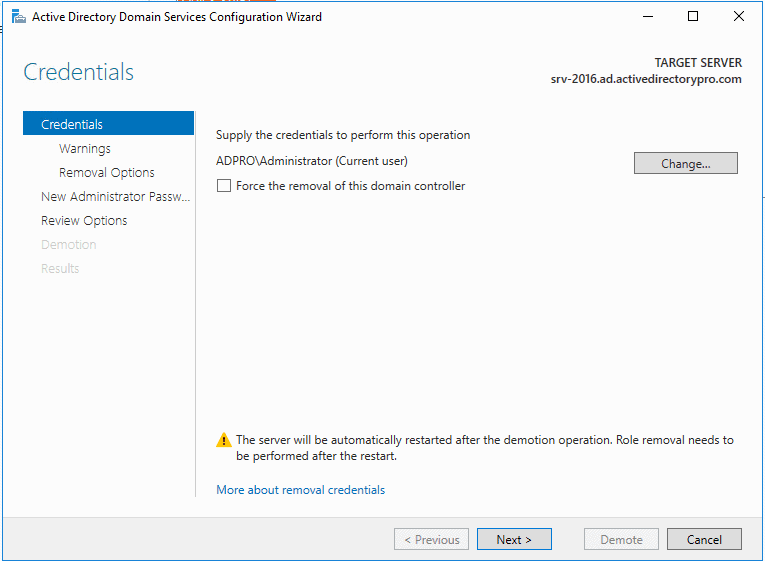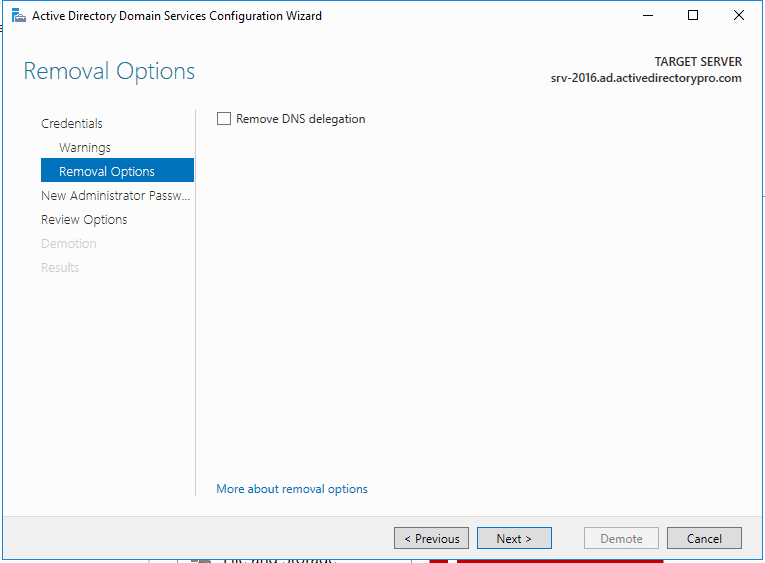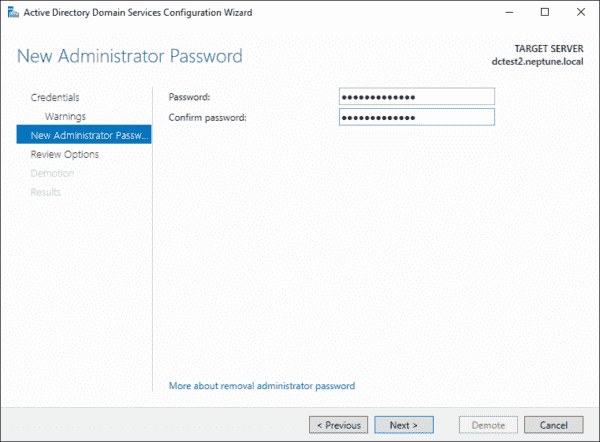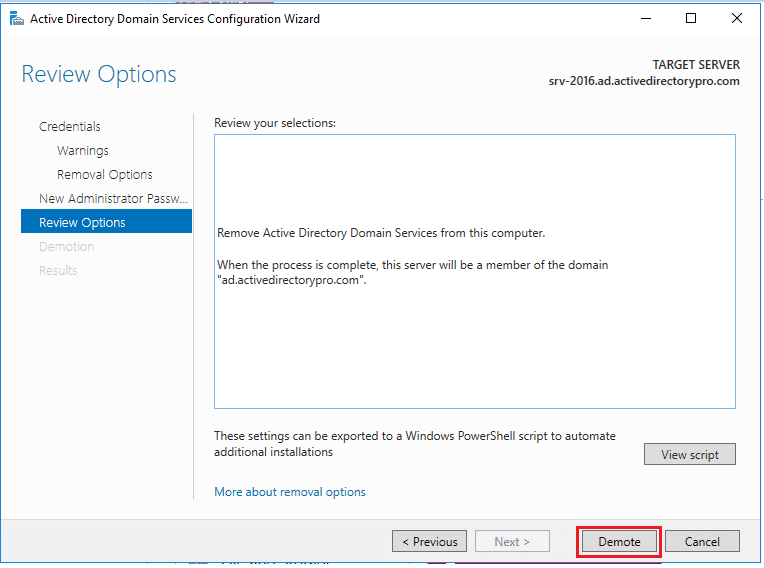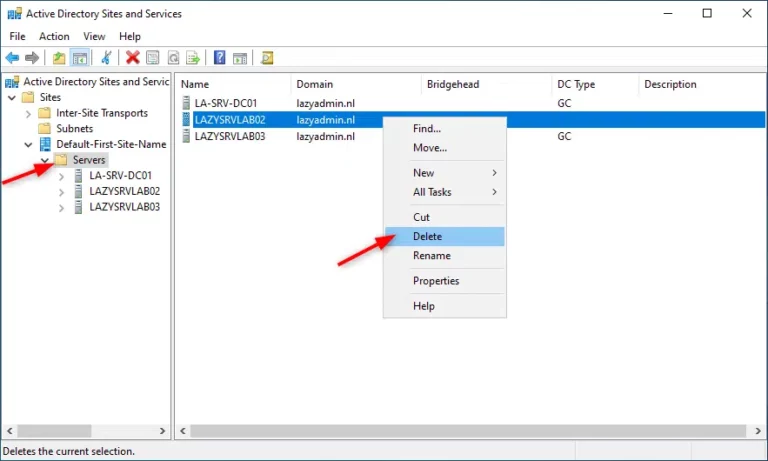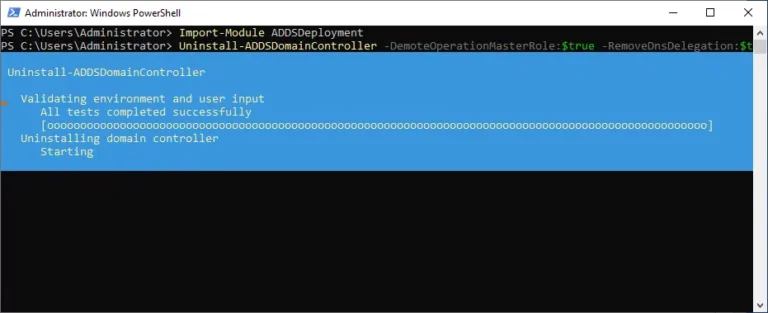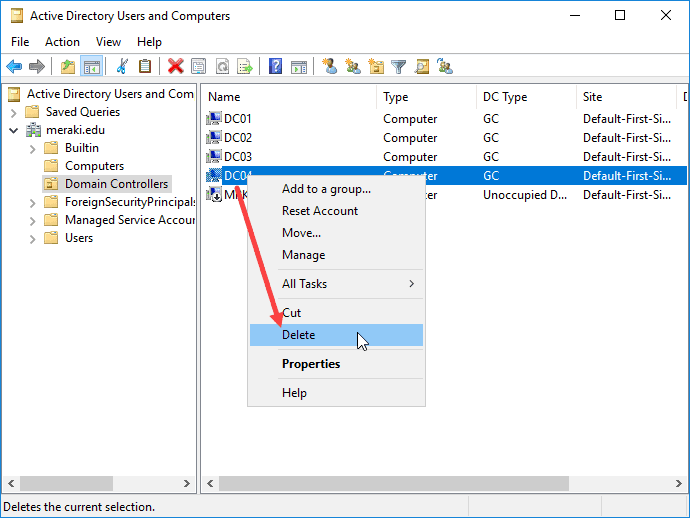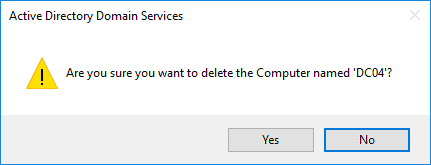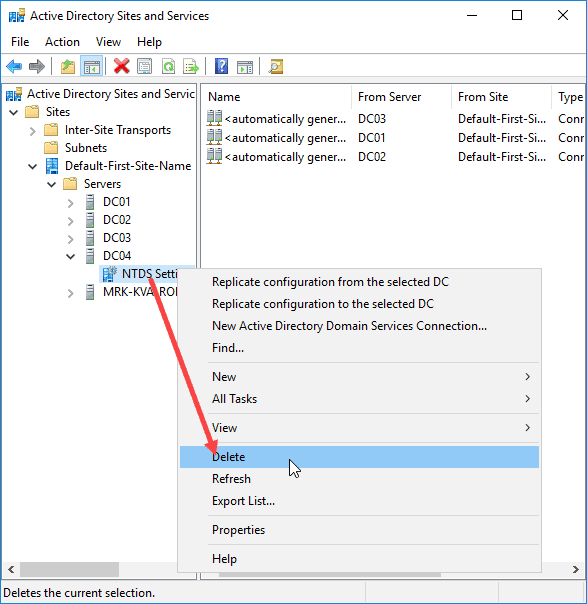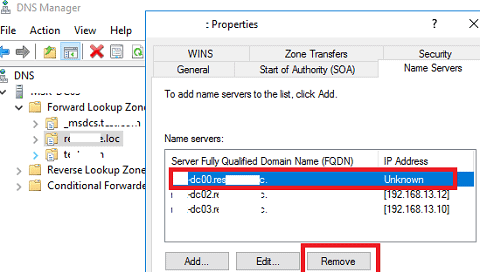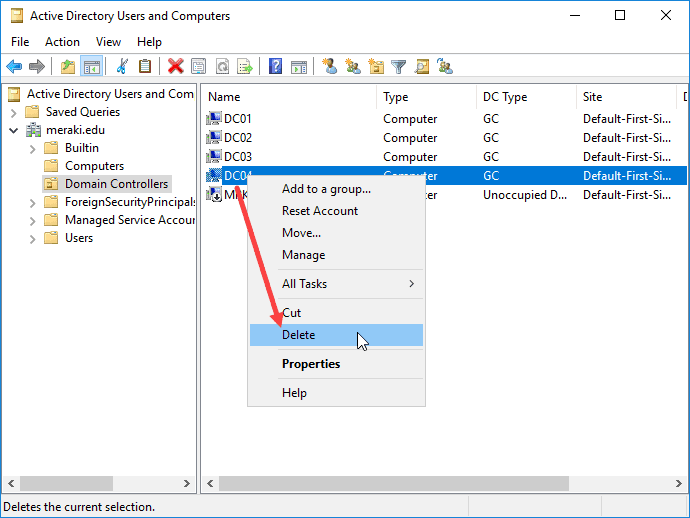إزالة (تخفيض) مركز تحكم النطاق من Active Directory (دليل). بمجرد تثبيت مراكز تحكم نطاق جديدة (DC) ، يأتي الوقت الذي يصبح فيه من الضروري القضاء على أو، بدقة أكبر، تخفيض مركز تحكم النطاق الحالي. يجب أن نفعل أكثر من إيقاف تشغيل MCs القديمة أو غير المستخدمة ؛ يجب علينا إبعادها وفصلها عن النطاق بشكل صحيح. نشرح كلا الطريقتين لتخفيض مركز تحكم النطاق في هذه المقالة.
إزالة (تخفيض) مركز تحكم النطاق من Active Directory (دليل)
أحيانًا ، قد لا يكون الوصول إلى مركز تحكم النطاق السابق متاحًا بعد الآن. يغطي نطاق خطوات هذه المقالة جميع إصدارات Windows Server من Windows Server 2008R2 إلى أحدثها. تعد هذه المقالة مفيدة ، خصوصًا إذا كانت لدينا ما زلنا نمتلك MCs بأنظمة تشغيل ذات نهاية الحياة. نظم تشغيل.
تحضير النطاق
قبل بدء عملية تخفيض مركز تحكم النطاق ، قم بفحص الجوانب التالية لضمان انتقال سلس ومنع التعقيدات المحتملة. تأكد من إنشاء قائمة تحقق مسبقة تحتوي على العناصر التالية:
- تحقق من التكرار – تأكد من أن عملية التكرار بين مراقب النطاق القديم والجديد تسير بدون أخطاء. استخدم الأمر أدناه للتحقق من وجود أخطاء في التكرار.
repadmin /replsummary- DHCP و DNS – تأكد من أنه إذا كان مراقب النطاق السابق يدير خدمات DHCP و DNS، فإننا سنقوم بنقل هذه الخدمات بسلاسة إلى مراقب النطاق الجديد.
- DNS على العملاء – تحقق من أن سجلات DNS على العملاء (بالإضافة إلى الخوادم الأخرى) توجه إلى مراقب النطاق الجديد لضمان تسجيل الدخول الناجح؛ وإلا فقد يتسبب الأشرار السيئون في التعرض لشبكتك.
- إنشاء نسخة احتياطية – إنشاء نسخة احتياطية شاملة لمراقب النطاق السابق والتحقق من سلامتها. يتيح هذا استعادة الخادم في حالة حدوث أي مشاكل غير متوقعة.
يمكننا نقل الأدوار المرنة لعمليات السيد الوحيد (FSMO) تلقائيًا عندما نقوم بتخفيض مراقب النطاق. تحقق من مكان تشغيل أدوار FSMO باستخدام الأمر أدناه.
netdom query FSMOخفض مراقب نطاق نشط
إذا كان لدينا لا تزال الوصول إلى مراقب النطاق، يمكننا بسهولة إزالة مراقب النطاق باستخدام مدير الخادم. تأكد من أننا قد قمنا بالتحقق من النقاط أعلاه قبل أن نتمكن من المتابعة.
2. حدد مراقب النطاق القديم في اختيار الخادم.
3. قم بتعطيل دور خدمات مجال Active Directory عن طريق إلغاء تحديده. في النافذة المنبثقة التالية، انقر على إزالة الميزات.
4. بدء عملية التخفيض لمراقب النطاق، مع الاعتراف بالخطأ المتوقع في فشل التحقق من صحة معالج التثبيت. انقر على تخفيض مراقب النطاق هذا.
5. تحقق و، إذا لزم الأمر، قم بتعديل بيانات الاعتماد في الشاشة التالية. من المعتاد تنفيذ هذه الخطوات بامتيازات مسؤول النطاق. اترك خيار قوة إزالة مراقب النطاق هذا غير محدد ما لم يكن هو آخر مراقب نطاق في الشبكة.
6. قم بمتابعة الإزالة، مع التأكد من توجيه العملاء إلى خادم DNS الجديد، خاصة إذا كانت خدمات Active Directory Sites and Services (ADDS) وخدمات DNS على الخادم. حدد متابعة الإزالة وانقر على التالي.
7. اختر إزالة DNS في خيارات الإزالة المقدمة، مع التأكد من تحديد إزالة تفويض DNS، وقم بالمتابعة بالنقر على التالي.
8. قم بتعيين كلمة مرور مسؤول جديدة؛ هذه لحساب المسؤول المحلي بعد إزالة النطاق.
9. قم بمراجعة الإعدادات المكونة وانقر على تخفيض التقدير لبدء إزالة DC. يتم إعادة تشغيل الخادم لإكمال العملية.
ملاحظة: هناك زر العرض النصي الذي يولد نص PowerShell لأتمتة جميع الخطوات التي مررنا بها للتو. إذا كان لدينا مراقبي النطاق الإضافي لإزالتها، فيرجى استخدام هذا النص البرمجي.
10. بعد إعادة تشغيل الخادم، يتضمن الخطوة النهائية إزالة الخادم من Active Directory Sites and Services.
- افتح Active Directory Sites and Services (ADDS) من قائمة “ابدأ”.
- قم بتوسيع المواقع > Default-First-Site-Name > الخوادم
- انقر بزر الماوس الأيمن على الخادم القديم واخترحذف.
الصور المذكورة أعلاه هي صور شاشة نراها من إصدارات حديثة Windows Server (إصدار 9600 وما فوق). ومع ذلك، فإن هذا لا يزال يتبع نفس العملية كما في Windows Server 2008. لذا، لا توجد مشاكل إذا ما استخدمنا لا يزال الخوادم القديمة.
جرب أدواتنا لتقارير وتدقيق Active Directory & Office 365.
جربونا مجاناً. مئات القوالب المتاحة. قم بتخصيص تقاريرك الخاصة بسهولة على AD و Azure AD و Office 365.
التحقق من إزالة وحدة التحكم في النطاق
التأكد الشامل من إزالة وحدة التحكم في النطاق خطوة حرجة في عملية الخفض، وتأكيد نجاح العملية والحفاظ على سلامة الدليل النشط. اتبع هذه الخطوات للتحقق من الإزالة بفعالية:
- مستخدمو الدليل النشط والحواسيب:
- انتقل إلى وحدة التحكم “وحدات التحكم في النطاق” وتأكد من غياب وحدة التحكم المخفضة.
- سجلات DNS:
- تحقق من سجلات DNS للتأكد من إزالة جميع الإشارات إلى وحدة التحكم المخفضة، لتجنب مشكلات الاتصال المحتملة.
- ADSIEdit.msc:
- استخدم ADSIEdit.msc لفحص قاعدة بيانات الدليل النشط والتحقق من أن الإدخالات المتعلقة بالمراقب المخفض غير موجودة بعد الآن.
- Sites and Services:
- قم بمراجعة مواقع الدليل النشط والخدمات للتأكد من أن نطاقنا قام بإزالة المراقب المخفض من الموقع المعني.
- رصد التكرار:
- راقب حالة التكرار للتأكد من أن عملية التخفيض قد انتشرت بنجاح عبر مراقبي النطاق في جميع أنحاء النطاق.
من خلال اتباع هذه الخطوات التحققية، يؤكد المسؤولون بثقة إزالة الكاملة لمراقب النطاق، مما يحافظ على بيئة Active Directory تعمل بشكل جيد وآمنة.
تخفيض مراقب النطاق باستخدام PowerShell
يوفر PowerShell بديلاً فعالًا لتخفيض مراقب النطاق، مبسطًا العملية ببضعة أوامر:
تستبدل هذه الطريقة الحاجة إلى التنقل في شاشات متعددة، مما يسمح بتخفيض مراقب النطاق بشكل أكثر تقصيرًا ومبني على السيناريو.
إزالة مراقب النطاق غير المتصل يدويًا
يمكننا أيضًا إزالة مراقب النطاق يدويًا. هذه الخطوة موصى بها فقط للاستخدام عندما لم يعد لدينا وصول إلى الخادم.
- قم بتشغيل Active Directory and Services على مراقب النطاق النشط.
- الوصول إلى OU مراقبي النطاقات.
- قم بحذف مراقب النطاق القديم وقم بتأكيد ذلك بالنقر فوق نعم.
4. اختر حذف مراقب النطاق هذا على أي حال.
5. انقر فوق حذف وقم بتأكيد الإجراء مرة أخرى بالنقر فوق نعم.
إذا كان لدى مراقب النطاق القديم دور DNS، فستكون هناك خطوات إضافية مطلوبة:
- افتح مدير DNS على مراقب النطاق الحالي.
- قم بتوسيع مناطق البحث الإلى الأمام.
- انقر بزر الماوس الأيمن على النطاق واختر الخصائص.
- افتح علامة تبويب خوادم الأسماء.
- احذف الخادم القديم من خوادم الأسماء.
كما، احذف سجل خادم الأسماء (NS) من منطقة DNS للنطاق وأي مجلد فرعي.
- قم بتشغيل مدير DNS على مركز النطاق النشط.
- في مدير DNS، قم بتوسيع قسم البحث الإلى الأمام.
- حدد وانقر بزر الماوس الأيمن على النطاق الذي ترغب في إزالته من سجل خادم الأسماء.
- اختر الخصائص من قائمة السياق.
- في خصائص المنطقة، انتقل إلى علامة تبويب خوادم الأسماء.
- حدد سجل NS المتوافق مع الخادم القديم.
- انقر على حذف أو استخدم مفتاح حذف على لوحة المفاتيح الخاصة بك.
- قم بتأكيد حذف سجل NS عندما يُطلب ذلك.
- إذا كانت هناك مجلدات فرعية أو مناطق فرعية داخل النطاق، كرر الخطوات من 3 إلى 7 لكل مجلد فرعي ذو صلة.
- قم بمراجعة التغييرات الخاصة بك واحفظ تكوين DNS المحدث.
إزالة DC من بيئتنا على الرغم من أنه متوقف عن التشغيل يُعتبر ممارسة جيدة في إدارة البنية التحتية. إذا لم يتم إزالة DC ، فإن النطاق لا يزال يعتبر الخادم جزءًا من الشبكة وقد يتسبب في مشاكل غير متوقعة في النطاق. من خلال اتباع الخطوات أعلاه ، نقوم بإزالة DC بشكل فعال حتى لو كان غير قابل للوصول أو متوقف عن التشغيل.
الأسباب التي تجعلنا بحاجة إلى تقاعد مراقب النطاق
تخفيض مراقبي النطاق هو مناورة استراتيجية في إدارة الشبكات ، تدفعها عوامل مختلفة تدور حول تحسين وتبسيط بيئة Active Directory. فيما يلي الأسباب الرئيسية للتخفيض:
- ترقيات/استبدال الأجهزة:
- تأكد من أن الشبكة تظل قوية وحديثة من خلال تقاعد أو استبدال الأجهزة القديمة.
- التغييرات التنظيمية:
- تكييف التحولات الهيكلية مثل الاندماجات أو التقليص ، مما يتطلب تعديلات في تكوينات مراقبي النطاق لتتماشى مع المشهد التجاري المتطور.
- تحسين الاستفادة من الموارد:
- إدارة توزيع الموارد عبر الشبكة بكفاءة لتحسين الأداء.
- تعزيز موقف الأمان:
- تنفيذ تغييرات لتعزيز التدابير الأمنية، معالجة الثغرات وضمان دفاع قوي ضد التهديدات المحتملة.
- البيئة البيئية لتقنية المعلومات الديناميكية:
- الحفاظ على الرشاقة في بنية الشبكة لاستيعاب الاحتياجات المتطورة لبيئة تكنولوجيا المعلومات الديناميكية.
يتصدى المسؤولون لهذه الاعتبارات بشكل استباقي من خلال إزالة أجهزة التحكم بالمجال مما يعزز بيئة دليل نشط أكثر مرونة وتكيفًا وأمانًا.
هذا كل شيء. شكرًا لك على قراءة دليل إزالة (تخفيض مستوى) جهاز التحكم بالمجال من الدليل النشط.
خلاصة دليل إزالة (تخفيض مستوى) جهاز التحكم بالمجال من الدليل النشط
في ختام هذا الدليل المفصل حول إزالة أو تخفيض مستوى جهاز التحكم بالمجال من الدليل النشط، من الواضح أن التخطيط الدقيق والتنفيذ الحذر أمران حاسمان للحفاظ على بنية شبكة سليمة. من خلال اتباع الخطوات الموضحة، يتنقل المسؤولون بسلاسة خلال عملية التخفيض، مما يضمن الحد الأدنى من الاضطراب في بيئة الدليل النشط. يمكّن هذا المقال المحترفين في مجال تكنولوجيا المعلومات بثقة من الإشراف على تحول بنية شبكتهم.
Source:
https://infrasos.com/remove-demote-domain-controller-from-active-directory-guide/